
Top Woman in the windows

Deze les is door
mij gemaakt in PSPX3
De originele les vind je
hier
Materiaal
hier
Plaats het masker in de maskermap van PSP
Plaats het verloop in de verloopmap van PSP
Plaats de tube in een map naar keuze
Drie tube naar
keuze (landschap,decoratie en personage)
Ik heb een tube van Isa (vrouw),van LB (landschap) en van Jet (blad) gebruikt
Filters
AAA Filters
Flaming Pear - Flood
***
1
Open een nieuwe transparante afbeelding van 900 x 600 pixel
2
Materialenpalet - zet de voorgrondkleur op #a23435 en de achtergrondkleur op
#b89f69
3
Vul je afbeelding met het verloop "SuiGrad016" met deze instellingen
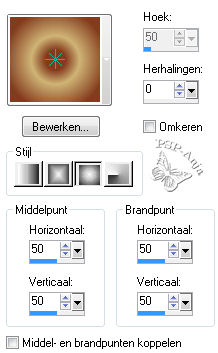
4
Aanpassen - eenstapsfotocorrectie
5
Aanpassen - scherpte - nog scherper
6
Effecten - artistieke effecten - email
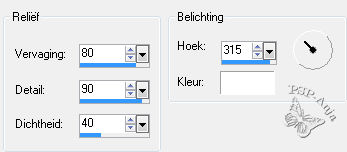
7
Open je landschapstube
Bewerken - kopiŽren
Activeer je werkje
Bewerken - plakken als nieuwe laag
8
Indien nodig pas je het formaat aan en schuif de tube een stukje naar links
9
Lagen - dupliceren
10
Afbeelding - spiegelen
11
Lagen - samenvoegen - omlaag samenvoegen
12
Aanpassen - eenstapsfotocorrectie
13
Aanpassen - scherpte - verscherpen
14
Lagen - nieuwe rasterlaag
15
Selecties - alles selecteren
16
Open de tube "Janela"
Bewerken - kopiŽren
Activeer je werkje
Bewerken - plakken in selectie
17
Selecties - niets selecteren
18
Aanpassen - eenstapsfotocorrectie
19
Aanpassen - scherpte - verscherpen
20
Geef een slagschaduw naar keuze
21
Open je personage tube
Bewerken - kopiŽren
Activeer je werkje
Bewerken - plakken als nieuwe laag
22
indien nodig wijzig je het formaat en schuif de tube op de plaats
23
Lagen - schikken - omlaag
24
Aanpassen - eenstapsfotocorrectie
25
Aanpassen - scherpte - verscherpen
26
Geef een slagschaduw naar keuze
27
Lagenpalet - activeer raster 1
28
Lagen - dupliceren
29
Afbeelding - doekgrootte
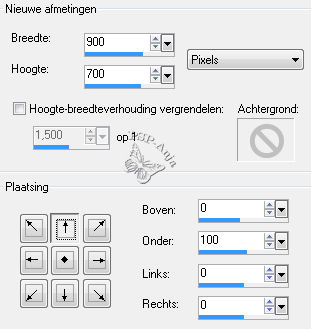
30
Effecten - insteekfilters - Flaming Pear - Flood
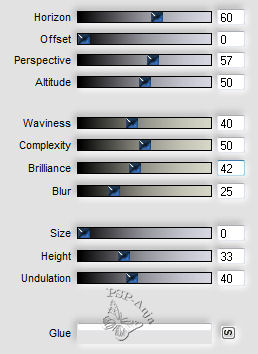
31
Open je decoratie tube
Bewerken - kopiŽren
Activeer je werkje
Bewerken - plakken als nieuwe laag
22
indien nodig wijzig je het formaat en schuif de tube naar links (zie voorbeeld)
23
Aanpassen - eenstapsfotocorrectie
24
Aanpassen - scherpte - verscherpen
25
Maak de onderkant van de tube wat vager door een masker te gebruiken
bijvoorbeeld "MaskTopfade"
26
Lagen - dupliceren
27
Afbeelding - spiegelen
28
Lagenpalet - activeer raster 2
29
Lagen - nieuwe rasterlaag
30
Vul de laag met wit
31
Lagen - masker laden/opslaan - masker laden van schijf "CAL-MSK-025-031218"
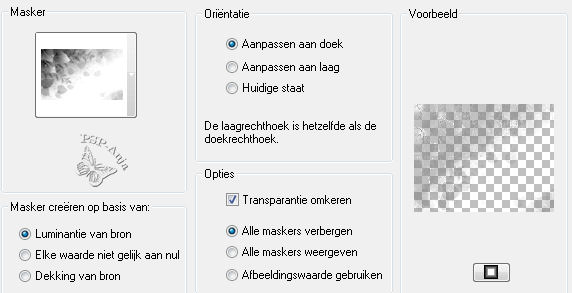
32
Lagen - samenvoegen - groep samenvoegen
33
Geef een slagschaduw naar keuze
34
Lagenpalet - zet de laagdekking tussen 50 en 70
35
Lagenpalet - activeer Raster 1
36
Bewerken - kopiŽren
37
Afbeelding - rand toevoegen - 3 pixel voorgrondkleur
Afbeelding - rand toevoegen - 30 pixel achtergrondkleur
Afbeelding - rand toevoegen - 3 pixel voorgrondkleur
38
Selecteer met je toverstokje de brede rand
39
Bewerken - plakken in selectie
40
Selecties - omkeren
41
Effecten - 3D effecten - slagschaduw
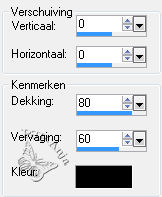
42
Selecties - niets selecteren
43
Indien gewenst kan je er een tekst opzetten
Maak hierbij gebruik van een ronde basisvorm zodat je tekst in het rond loopt
44
Lagen - samenvoegen - alle lagen samenvoegen
45
Effecten - AAA Filters - Custom - Landscape
46
Plaats je naam of watermerk
47
Opslaan als jpg